Auf dem Mac kann der sogenannte Automator für vereinfachte automatisierte Vorgänge verwendet werden. Unter iOS gibt es mit Workflow nun auch eine App, die ein ähnliches Prinzip verfolgt.
Workflow (App Store-Link) richtet sich auf iPhone und iPad vor allem an solche Nutzer, die des öfteren Aktionen mit mehreren Schritten ausführen. Um die Universal-App, die seit Ende November dieses Jahres im App Store vertreten ist, nutzen zu können, muss man zunächst den noch gültigen vergünstigen Einführungspreis von 2,99 Euro investieren und zudem knapp 18 MB an freiem Speicherplatz bereitstellen. Auch fortgeschrittene Englischkenntnisse sind bei Workflow von Vorteil: Eine deutsche Lokalisierung gibt es nämlich leider noch nicht.
In Workflow lassen sich sowohl eigene als auch aus einer vorhandenen Galerie vordefinierte Aktionen erstellen. Dies geschieht nach einer kurzen Einführung selbst ohne größere Vorkenntnisse im wahrsten Sinne des Wortes fast wie automatisch. Beispiele sind unter anderem die Produktion eines animierten Gifs aus drei Bildern, das dann abschließend direkt bei Facebook oder in einer iMessage geteilt wird, oder auch der automatische Check im Kalender, ob man zu einer bestimmten Zeit frei ist.
Galerie mit jeder Menge vorkonfigurierter Aktionen
Weiß man am Anfang noch nicht so recht, welche Aktionen man selbst in Workflow generieren und nutzen kann, lohnt zunächst ein Blick in die schon recht umfangreich gestaltete Galerie, um sich Inspiration einzuholen. Wie in einem kleinen App Store können dort thematisch sortierte Vorgänge, einige auch mit Unterstützung der Ortungsdienste, eingesehen und von dort direkt in die eigene Workflow-Sammlung übernommen werden. Dies geschieht witzigerweise ebenfalls wie der Kauf einer App im Store – nur dass alle Workflow-Aktionen grundsätzlich kostenlos importiert werden können. Sie erscheinen dann als verschiedenfarbige Schaltflächen in der eigenen Sammlung. Meint man, selbst einen praktischen Workflow kreiert zu haben, kann dieser außerdem in der Galerie geteilt werden. Auf diese Weise wird die Auswahl stetig um nützliche Aktionen erweitert.
Möchte man allerdings selbst in Aktion treten und kreativ werden, hilft eine spezielle Eingabemaske dabei, den Vorgang nach und nach mit seinen einzelnen Schritten einzurichten. Dabei sind unglaublich viele Szenarien möglich, die ein wenig an den bereits etablierten Dienst IFTTT erinnern und jede Menge Kombinationen ermöglichen. Neben einer Kalender-, E-Mail- und Kontakte-Anbindung kann auch die Dropbox, Musik, URLs, QR Codes, die Ortungsdienste, Text, Fotos, Videos, die Zwischenablage und iMessage genutzt werden, um entsprechende Aktionen mit mehreren Schritten zu erstellen.
Workflow bietet einen Export auf den Homescreen an
Besonders praktisch ist die Schritt-für-Schritt-Anfertigung der eigenen Workflows, die über ein simples Layout samt einer Auswahlliste am linken Bildschirmrand und ein einfaches Drag-and-Drop der entsprechenden Aktionen zur weiteren Bearbeitung in die rechte Ansicht gezogen werden. Hat man seinen Vorgang komplett konfiguriert, besteht die Möglichkeit, diesen zu benennen, mit einem passenden Symbol zu versehen und dann in der eigenen Galerie zu speichern.
Damit man allerdings nicht jedes Mal die Workflow-App öffnen muss, um entsprechende Aktionen durchführen zu können, haben sich die Developer von DeskConnect etwas ganz Besonderes einfallen lassen. Über eine Export-Funktion kann jeder erstellte Vorgang quasi als eigene App auf dem Homescreen platziert werden, um darauf noch schneller zugreifen zu können. Mit diesen Voraussetzungen kann sich Workflow als eine richtig gute Anwendung auf unseren iOS-Devices manifestieren – vorausgesetzt, es kommen in Zukunft noch weitere Dienste hinzu, beispielsweise OneDrive oder Droplr, die bisher noch fehlen.


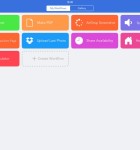
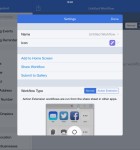
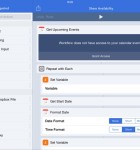
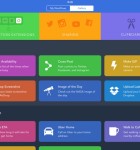
Bei dem Wort Workflow bekomme ich regelmäßig Brechreiz.
„neudeutsch“ ? aber noch ist es ja ok, ist ja keine deutsche App …
Mir auch.
Muss man sich auch registrieren wie bei IFTTT?
Nein, funktioniert alles direkt und ohne Account.
Nö
Ich kann mir keine Anwendungsmöglichkeit vorstellen, die den Preis rechtfertigt. Habt ihr Ideen/Erfahrungen?
Dann hast Du wahrscheinlich auch kein iPhone, oder welche Anwendung rechtfertigt dessen hohen Preis – Telefonieren, Surfen etc.?
Der Trick bei der App ist, dass man kreativ sein kann, ähnlich Alfred oder Automator auf dem Mac. Lies mal die Rezensionen im AppStore.
Die App ist kein „Must have“ – aber ein nettes Tool – viele Games sind teurer.
Sorry, falls ich mich missverständlich ausgedrückt haben sollte. Ich bin durchaus bereit den Preis für eine App zu bezahlen – und sogar noch mehr. Ich mag Premium-Apps. Aber: Ich muss halt auch verstehen, was ich damit mache. Und bis jetzt habe ich die Anwendungsmöglichkeit FÜR MICH noch nicht erkannt. Ich benötige zum Beispiel nicht die Möglichkeit per Klick auf ein App-Icon aus den 3 letzten Fotos ein animiertes GIF zu machen… Daher würde meine kritikfreie und ernst gemeinte Bitte um die Nennung weiterer Beispiele bestehen bleiben. Trotzdem danke für deinen Versuch einer Antwort 😉
Und auf deine (rhetorische?) Frage nach dem iPhone zu antworten, kann ich mir gerade nicht verkneifen: Ja ich habe ein iPhone 6 und ein iPad air 2. Und auch die sind ihr Geld wert gewesen. Unter Anderem weil die so gut, einfach und intuitiv funktionieren, dass ich nicht weiß, was ich mit einer Workflow-App anfangen kann ;-P
Ja du hast recht, die App mit GIF Erstellung zu bewerben, ist mM. dumm, da die App zu mehr in der Lage ist.
Ein anderes Beispiel: Du bist in einer Fremden Stadt und willst Kaffee trinken gehen. Du suchst über Google nach Kaffee, alles mögliche wird angezeigt, starbucks, McD, uvm. Dann musst du checken, was in der Nähe ist. Du gehst ins Maps. Fügst die gefundenen Adresse(n) und guckst was in der Nöhe ist. Dann navigierst du zu fuss dahin.
All das kannst du mit der App automatisieren, sie sucht automatisch nach „Kaffee“, du bekommst eine Dropdown List angezeigt bsp. Starbucks, McD usw. Wählst aus und schon navigiert er dich zu deiner Auswahl.
Alles mit einem Klick, da dass eine Workflow- Vorlage ist
Cool, danke! Das ist ein Anwendungsbeispiel, dass ich mir vorstellen kann.
Man könnte ja auch jemanden fragen wo es Kaffee gibt. 🙂 So haben wir es früher gemacht
Natürlich
Früher sind wir auch in Telefonzellen gegangen um zu telefonieren und haben Briefe statt emails geschrieben. Briefe haben auch heute noch einen Reiz aber die Nutzung aktueller Möglichkeiten ist einfach praktisch.
Ich schau mal, wie Workflow mir im Alltag helfen kann.
Ja Früher….als der Mond noch eckig war…
Ich habe mir soeben einen Workflow erstellt, der mir die Fotos App öffnet, mich eine Auswahl tätigen lässt, mir diese Auswahl nochmal zeigt, und dann die gewählten Fotos selbstständig löscht.
Ich weiß, geht alles mit Boardmitteln, aber für mich ist dies so einfacher.
Nun bin ich auf der Suche wie ich folgendes erstellen kann:
– Fotos auswählen und daraus eine pdf über Scanbot zu erstellen.
– mobile Daten deaktivieren und nach 2-3 Sekunden wieder aktivieren
– Safari Browser Verlauf löschen
Hat jemand Ideen? Suche auch eine Seite wo Leute ihre Workflows teilen. Denn die Auswahl in der App ist sehr beschränkt.
Also was mich sehr interessieren könnte, wäre wenn man workflows für bestimmte „Einstellungsszenarien“ erstellen könnte. Zum Beispiel einen für das Auto z. B. Vibration aus, Lautstärke Mittel, Bluetooth und WLAN an. Oder so ähnlich. Würde das mit der App auch gehen?
Kann ich leider nicht beantworten. Habe noch keinen Weg gefunden Einstellungen in der Einstellungen app vorzunehmen. Aber wie gesagt bin im Netz auf der Suche nach Infos.
Mein erster Workflow ruft zuerst die Kamera auf, nachdem ich das Bild gemacht habe werde ich nach einem Namen gefragt, das Bild wird umbenannt und in die Firmendropbox hochgeladen. Dann kann jeder drauf zugreifen und das Bild zuordnen.
Hey Mel,
hast du nicht Lust ein Video über die App zu machen?
Also ich brauche definitiv eine deutsche Auswahl!
Was sonst noch so geht (Beispiele):
* PDFs von Webseiten erstellen und automatisch nach iBooks/Dropbox etc. exportieren.
* Ein Icon auf dem Homescreen, das direkt eine voreinstellte Nummer wählt.
* Geladene Seite in Safari per Twitter, iMessage, Facebook etc. teilen oder eine Google Cache/Wayback Machine Kopie davon öffnen.
* Quelltext einer Website sehen und/oder validieren.
* Aktuell spielenden Song teilen (Twitter, Facebook, iMessage, Mail, Zwischenablage etc.)
* Nur die Bilder einer Website anzeigen und Export ermöglichen (Photos.app, Dropbox, FB, etc.)
* Content aller Art zu Evernote kopieren.
* Video-Downloads von Vine, Vimeo, Youtube (und zum Beispiel nach Dropbox laden).
* Text ein Webseite oder Zwischenablage vorlesen.
* Automatisch eine Nachricht mit Maps-Link erstellen wo man ist und wie lange es dauert bis man z.B. Zu Hause ist.
* Dokumente scannen/fotografieren und als PDF anzeigen (und danach evtl. nach iBooks oder Dropbox etc. exportieren).
* Bilder drehen, Grösse anpassen und speichern.
* Alle Screenshots finden und löschen (oder exportieren oder oder oder).
* Rotierende GIFs aus Photos erstellen.
* Aktuellen xkcd Comic anzeigen
* RSS Feeds anzeigen/runterladen/exportieren
Und so weiter und so fort…